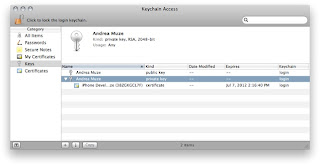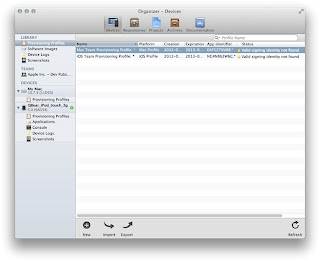"CodeSign error: The identity 'iPhone Developer' doesn't match any valid certificate/private key pair in the default keychain"
Esto puede ser un error sencillo rápido de solucionar o un verdadero quebradero de cabeza debido a las múltiples razones por las que puede salir este mensaje. Son estos problemas los que os deseamos evitar, por ello os presentamos esta guía paso a paso y en español, variando un poco de lo que solemos presentar en este blog.
En nuestro caso el error se presentó en el 5º equipo Mac preparado para desarrollar y, después de varios días dándole vueltas, así es como conseguimos darle arreglo.
Las imágenes son tomadas de la página de apple. Suerte y, ¡a desarrollar!
1º Cierra el XCode (en nuestro caso este error surgió en la versión 4.3 y 4.4)
2º Borra las llaves y los certificados del llavero:
Éste fue uno de los problemas que más dolor de cabeza produjeron, por alguna razón no llegaba a generar ninguna llave privada ni salía asociado ningún certificado.
a) Lanza "Acceso a llaveros" (en el launchpad->utilidades).
b) Llavero "inicio de sesión": en categorías, pincha en "Claves".
c) Busca aquellas que tengan un triángulo a su izquierda:
a. Haz click sobre el triángulo para mostrar el item a la que va asociada la llave privada.
b. Si es de un certificado de "developer" o "distribution" elimina la privada y su correspondiente pública; para eliminarlas basta con seleccionarlas y darles a la tecla "delete".
d) Ahora selecciona "Mis certificados" y borra cualquier certificado que quede de desarrollador o distribuidor (developer/distribution).
3. Revoca tus certificados en las firmas activas del equipo (team's signing assets):
a) Log in en el portal iOS de aprovisionamiento (iOS Provisioning Portal) usando las credenciales de tu equipo (lógico, no está bien usar las credenciales de otra persona...).
b) Revoca tus certificados de desarrollo y distribución. Recomendamos borrarlo todo, los de la parte "certificates" y los perfiles de la pestaña "provisioning".
4. Ahora nos aseguraremos de que el organizador de dispositivos no lista ningún certificado:
a) Abre Xcode.
b) Abre la ventana del organizador (Window->Organizer) y, del menú de iconos del medio, click en "Devices".
c) En la sección "Library", selecciona "Developer Profile" (esto no lo hemos encontrado, quizás sea de alguna versión anterior de Xcode).
d) Asegúrate de que no haya ningún certificado.
5. Confirma que todos los "Provisioning Profiles" han sido invalidados, en la sección "Library":
Si queda alguno sin invalidar asegúrate de que has revocado todos los certificados en la página de Apple.
6. Borra todos los "Provisioning Profiles" del organizador de dispositivos y de desarrollo (Devices Organizer/Development Devices):
a) Window->Organizer->Devices->Library->Provisioning Profiles.
b) Selecciónalos todos y bórralos (tecla delete).
c) Para cada dispositivo de desarrollo:
a. Conéctalo.
b. Dentro del grupo "Devices", selecciona el "provisioning profiles" del dispositivo.
c. Busca los perfiles invalidados y bórralos.
7. Genera tus nuevos certificados:
a) Organizer->Devices->Library->Provisioning Profiles.
b) Click "Refresh" (abajo a la derecha).
Es posible que tengas que repetir este paso, varias veces daba error a la hora de generarlos. Recuerda que éste es el punto clave de todo el proceso, por ahora sólo hemos borrado todos nuestros datos, así que no desesperes si no sale a la primera. Quizás te ofrezca el certificado de distribución aquí. En nuestro caso lo que nos salía era hacer una copia de seguridad de los certificados. Hazla, si funciona te interesará tener eso guardado (aunque puedes exportarla más tarde) en caso de que funcione.
Aquí ya deberías tener las llaves privadas con su triángulo en el llavero y el perfil validado.
8. En las firmas activas del equipo (Team's signing assets), asocia los nuevos certificados con el "provisioning profile" adecuado. Nosotros aquí no tuvimos que hacer nada, una vez que apareció el perfil válido en el organizador con el paso anterior supimos que no habría más problemas así que suponemos que esto sería para versiones anteriores, así que tampoco hizo falta el punto siguiente.
9. Instala los "Provisioning Profiles" actualizados en el organizador y en los dispositivos:
a) Organizer->Devices->Library->Provisioning Profiles.
b) Click "Refresh".
Los dispositivos los tendrás que volver a añadir uno a uno con el botón de "Add to portal".
Apple avisa de que si eres el "team agent" Xcode no descarga el perfil de distribución y que hay que descargarla manualmente de la página.
Espero que esta guía os haya servido de ayuda y que no os rindáis por muchas ganas que os den de pegarle fuego a los manzanos del mundo, llegamos a repetir todos los pasos 4 veces, revocando, borrando absolutamente todos los certificados del llavero, aunque no fueran de esto, y renovando los certificados una y otra vez.